Første trinn bør være å sjekke batteritilstanden
- Problemet med den bærbare datamaskinen som ikke lader 0 prosent vises hvis batteritilstanden blir dårligere, BIOS er utdatert eller driveren ikke fungerer.
- For å fikse problemet, avinstaller driveren relatert til batteriet, kontroller batteritilstanden eller oppdater BIOS.
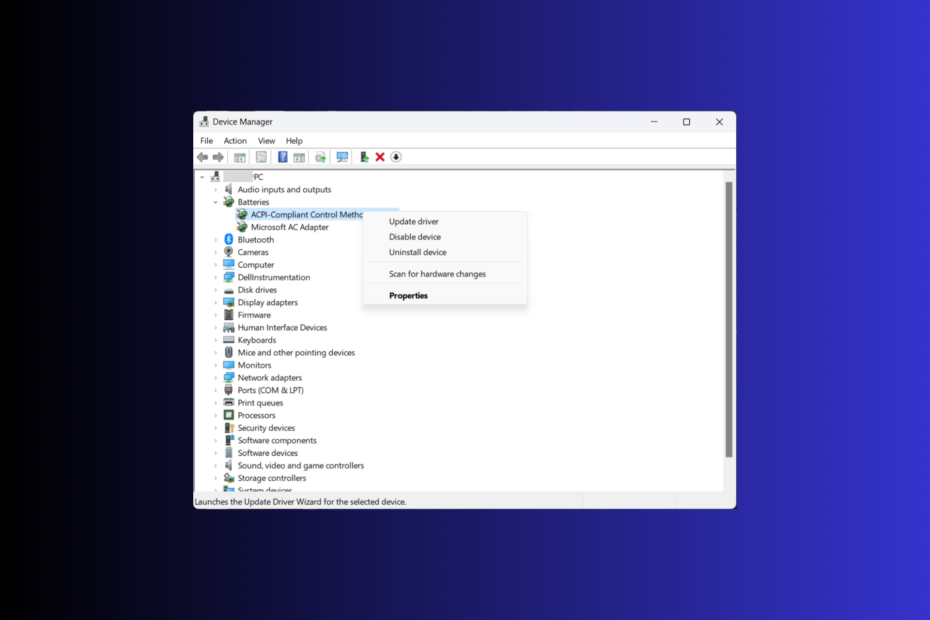
XINSTALLER VED Å KLIKKE LAST NED FILEN
- Last ned Fortect og installer det på din PC.
- Start verktøyets skanneprosess for å se etter korrupte filer som er kilden til problemet ditt.
- Høyreklikk på Start reparasjon slik at verktøyet kan starte fikseringsalgoritmen.
- Fortect er lastet ned av 0 lesere denne måneden.
Få ting er så frustrerende som et bærbart batteri som nekter å lade. Du finner deg selv bundet til et strømuttak, din frihet og mobilitet begrenset, ettersom den bærbare datamaskinens batteri hardnakket holder seg på 0 %.
Denne veiledningen vil fordype seg i mulige årsaker og løsninger på dette irriterende problemet som kan hjelpe deg å gjenvinne kontrollen over den bærbare datamaskinens strømforsyning.
Hvorfor sitter batteriet på den bærbare datamaskinen fast på 0?
Når den bærbare datamaskinens batteri forblir hardnakket fast på 0 % og nekter å lade, kan flere underliggende årsaker bidra til dette problemet. Noen av dem er:
- Defekt strømadapter eller ladekabel – En defekt strømadapter eller ladekabel kan forstyrre ladeprosessen. Se etter synlige tegn på skadede eller bøyde koblinger.
- Problem med batterikalibrering – Bærbare batterier kan utvikle kalibreringsproblemer over tid, noe som fører til at batteriprosenten vises unøyaktig som 0 %. Prøv å prestere batterikalibrering.
- Batteridriver – Utdaterte eller ødelagte batteridrivere eller fastvare kan hindre ladeprosessen. For å fikse det, prøv reinstallere eller oppdatere driverne.
- Strømstyringsinnstillinger – Feil strømstyringsinnstillinger i den bærbare datamaskinens operativsystem kan forstyrre og forårsake dette problemet.
- Batteriets alder og slitasje – Hvis batteriet har nådd slutten av levetiden eller har gjennomgått omfattende slitasje, kan det hende at det må skiftes ut for å gjenopprette riktig ladefunksjonalitet.
Dette er generelle årsaker, og de spesifikke årsakene bak dette problemet kan variere avhengig av din bærbare modell og konfigurasjon. La oss utforske noen vanlige feilsøkingsteknikker og løsninger for å få løst problemet.
Hvordan fikser jeg laptop-batteriet mitt fast på 0?
Før du prøver noen feilsøkingstrinn, må du sikkerhetskopiere dataene dine for å sikre at den bærbare datamaskinen er beskyttet mot plutselig strømbrudd. I tillegg, hvis den bærbare datamaskinen fortsatt er under garanti, sjekk med produsenten eller autoriserte servicesentre for å få hjelp.
Før du går i gang med avanserte feilsøkingstrinn, bør du vurdere å utføre følgende kontroller:
- Prøv å bruke et annet strømuttak. Prøv å koble den bærbare datamaskinen til stikkontakten hvis du bruker en strømskinne.
- Sjekk strømkabelen og adapteren for bulker og skader.
- Fjern alle eksterne enheter, og trykk og hold inne strømknappen i 15 sekunder.
- Koble den bærbare datamaskinen fra strømforsyningen, ta ut batteriet (hvis det kan fjernes), trykk på strømknappen i 30 sekunder, plasser batteriet, koble til strømkabelen igjen og start på nytt.
- Velg bort Windows Insider-programmet
- Bytt ut CMOS-batteriet.
- Kalibrer den bærbare datamaskinens batteri.
Når du er gjennom disse, gå til de detaljerte løsningene. Sørg for at du følger metodene i samme rekkefølge for å løse problemet raskere.
1. Sjekk batteritilstanden
- trykk Windows nøkkel, skriv cmd, og klikk Kjør som administrator.
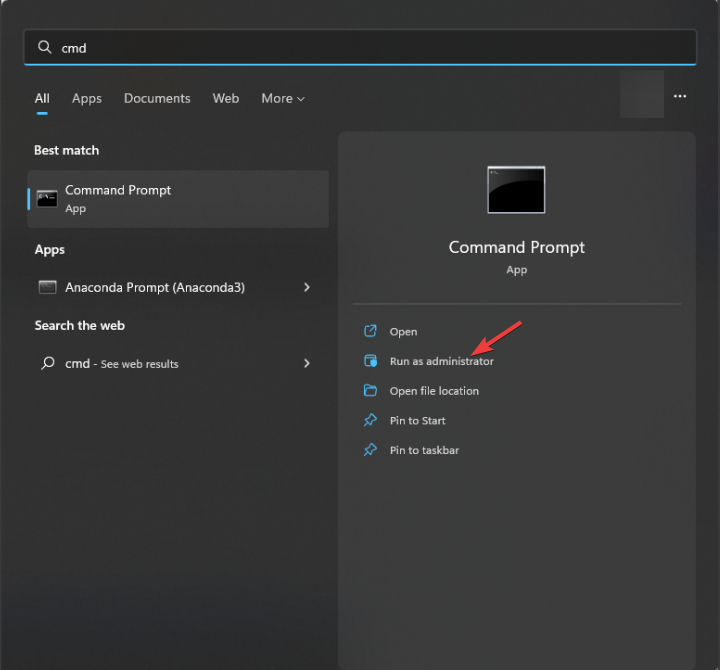
- Skriv inn følgende kommando for å generere en batterirapport og trykk Tast inn:
powercfg /batterihelse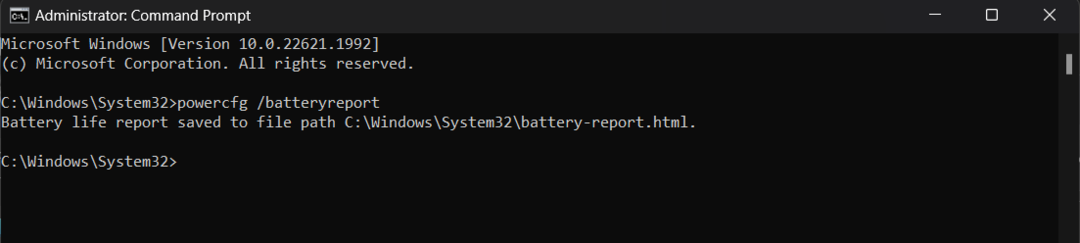
- Den vil vise banen der rapporten er lagret.
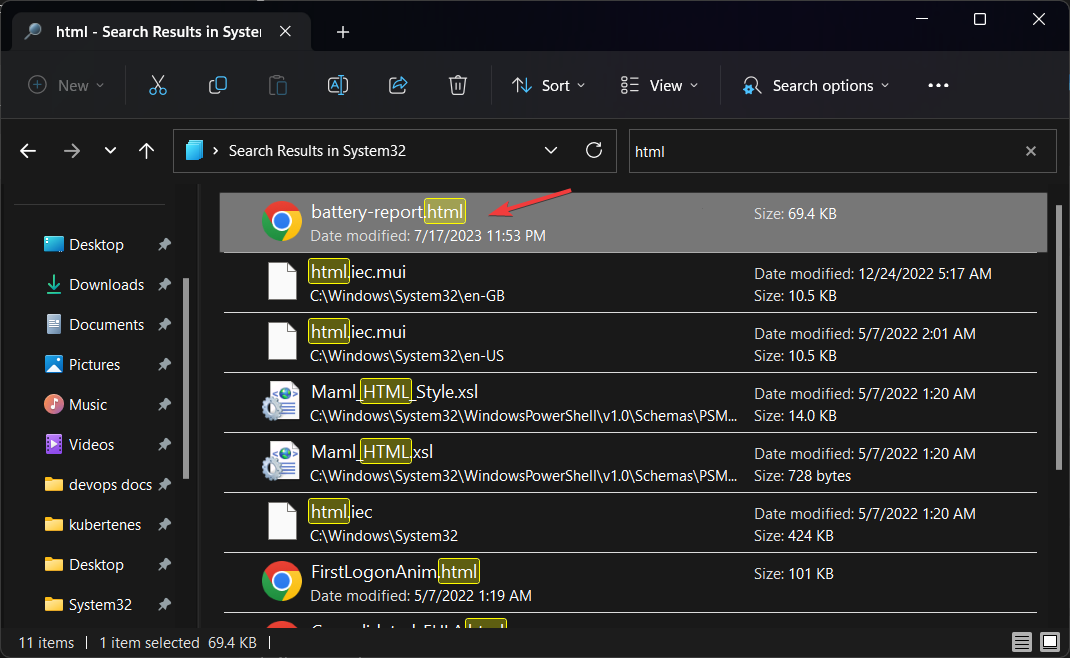
- Finn og dobbeltklikk den for å åpne den, og den vil vise deg informasjonen om batteriet, inkludert navnet, Produsent, Serienummer, Kjemi, Syklus telling, og Estimat for batterilevetid.
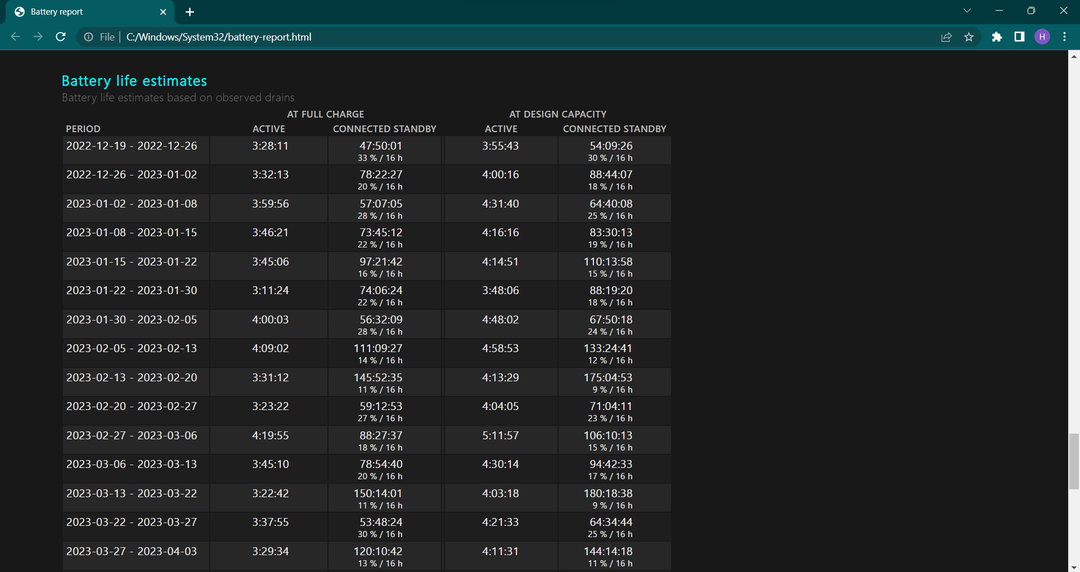
- Gå til Estimat for batterilevetid for å sjekke om batteriet fungerer bra eller ikke.
Eksperttips:
SPONSERT
Noen PC-problemer er vanskelige å takle, spesielt når det gjelder manglende eller ødelagte systemfiler og arkiver for Windows.
Sørg for å bruke et dedikert verktøy, som f.eks Fortect, som vil skanne og erstatte de ødelagte filene dine med deres ferske versjoner fra depotet.
Hvis det er enorm batteridrenering, er sjansen stor for at batteriet ikke fungerer som det skal eller er på slutten av syklusen; derfor er å erstatte det det beste alternativet.
Men hvis det fungerer bra, gå til følgende metode for å fikse problemet.
2. Kjør feilsøkingsprogrammet for strøm
- trykk Windows + Jeg å åpne Innstillinger app.
- Gå til System, klikk deretter Feilsøking.
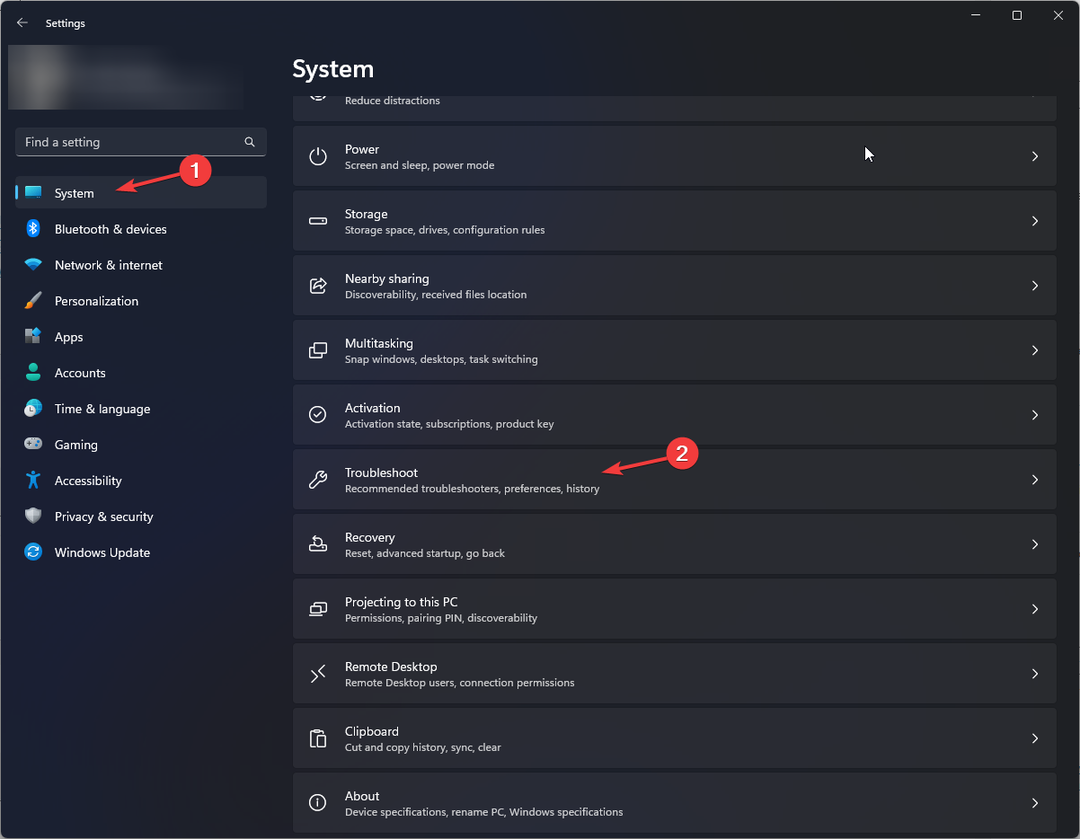
- Klikk Andre feilsøkere.
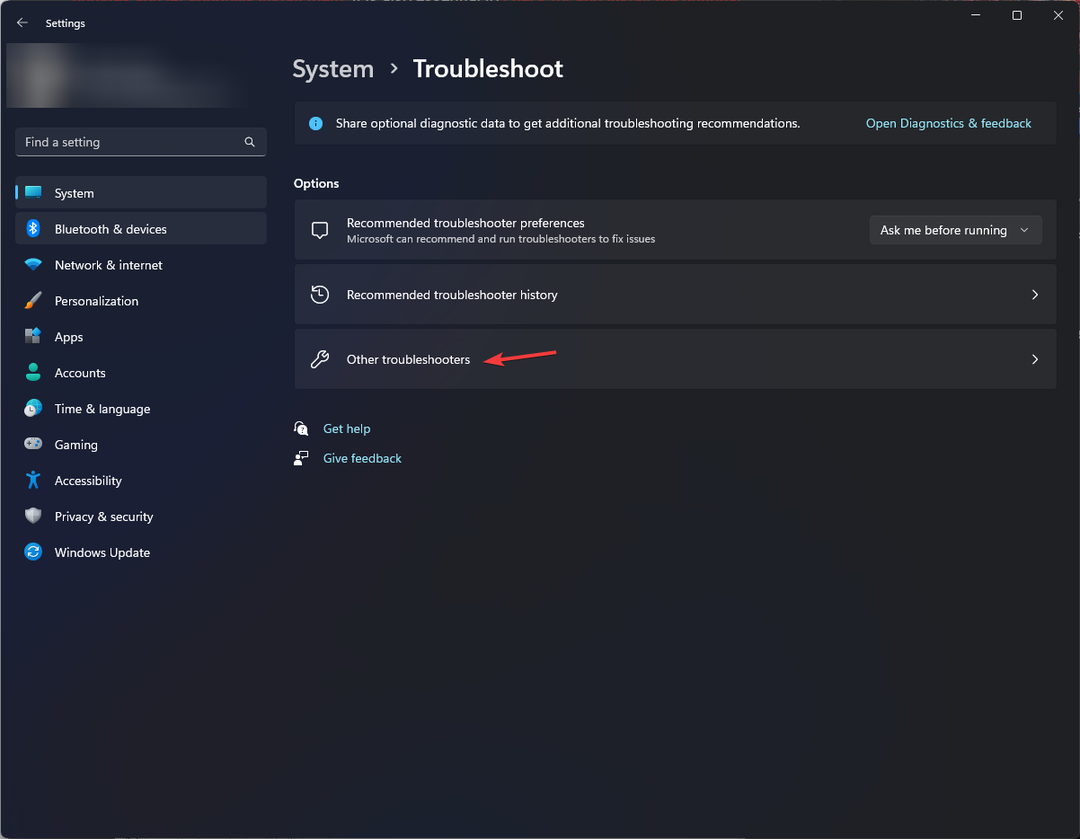
- Finn nå Makt og velg Løpe.
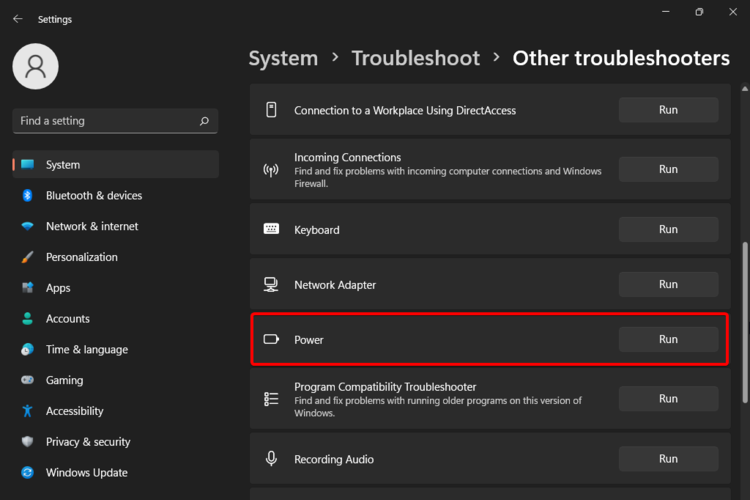
- Følg instruksjonene på skjermen for å fullføre prosessen.
3. Installer batteridriveren på nytt
- trykk Windows + R å åpne Løpe vindu.
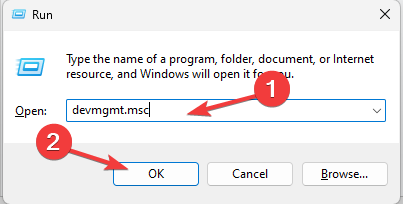
- Type devmgmt.msc og klikk OK å åpne Enhetsbehandling.
- Lokaliser Batterier, og klikk på den for å utvide.
- Gå til Microsoft ACPI-kompatibel kontrollmetodebatteri, høyreklikk den og velg Avinstaller driveren.
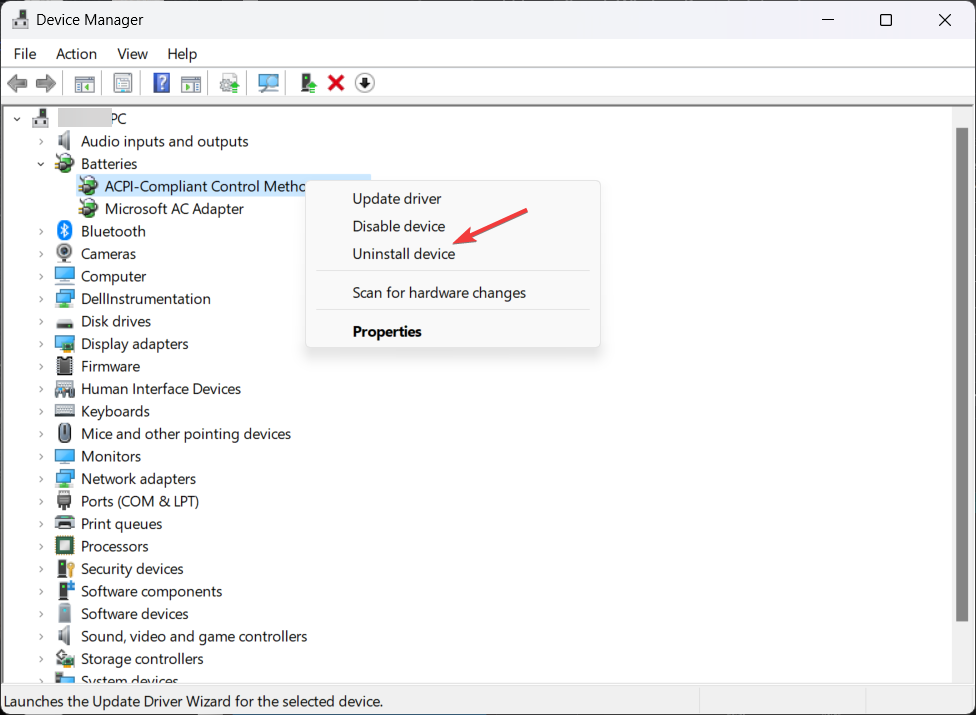
- Når du er ferdig, klikker du Handling og velg Skann etter maskinvareendringer for å installere driveren på nytt.
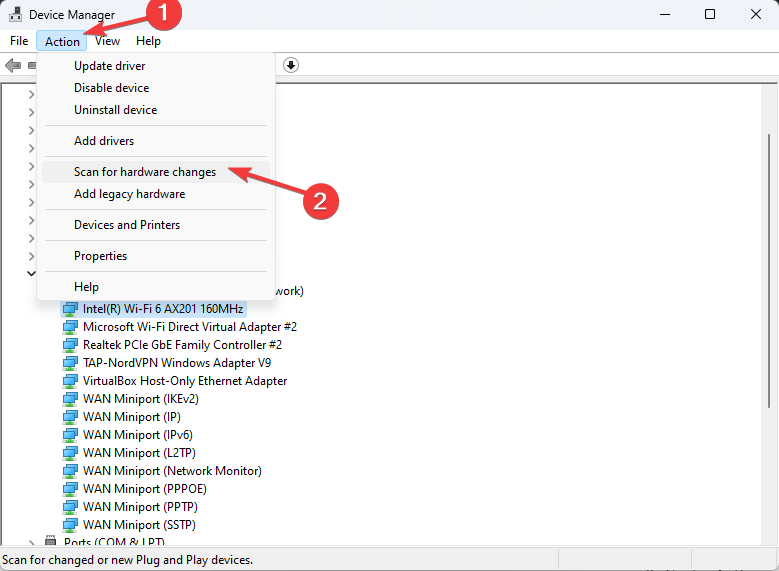
Sjekk nå om problemet vedvarer; hvis ja, gå til neste metode.
4. Avinstaller den nylige Windows-oppdateringen
- trykk Windows + Jeg å åpne Innstillinger app.
- Gå til Windows-oppdatering, deretter Oppdater historikky.
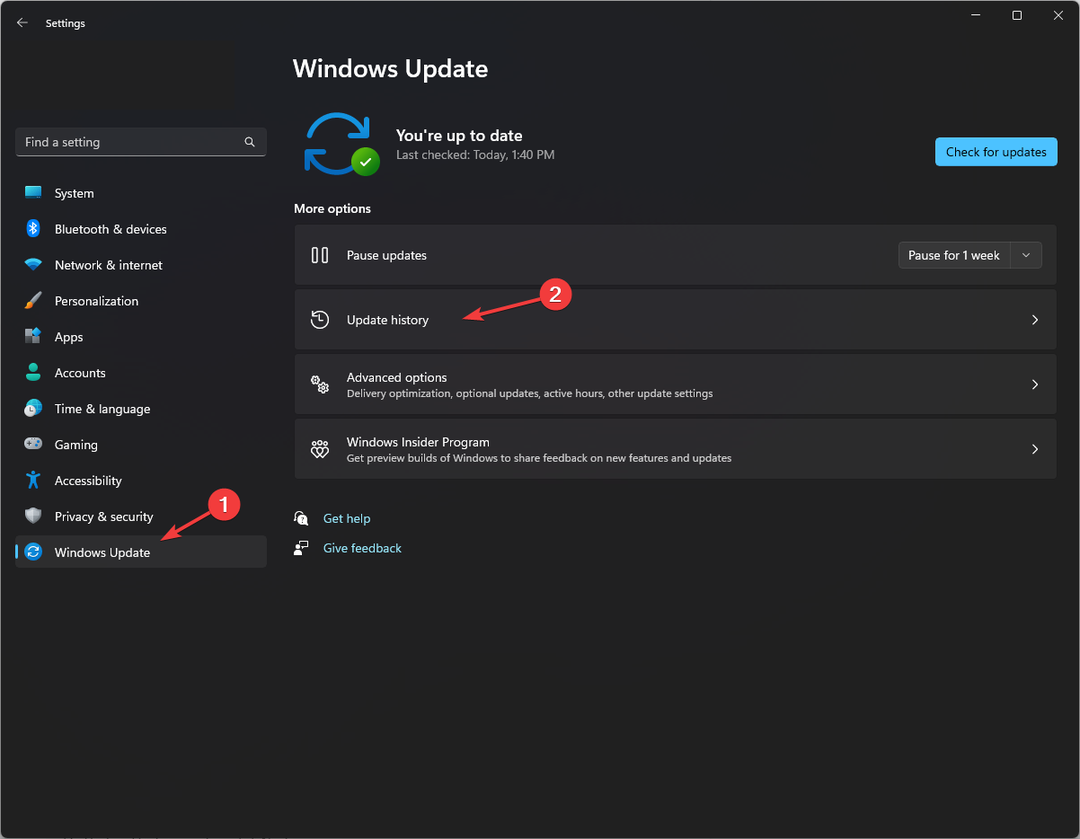
- Under Relaterte innstillinger, plukke ut Avinstaller oppdateringer.
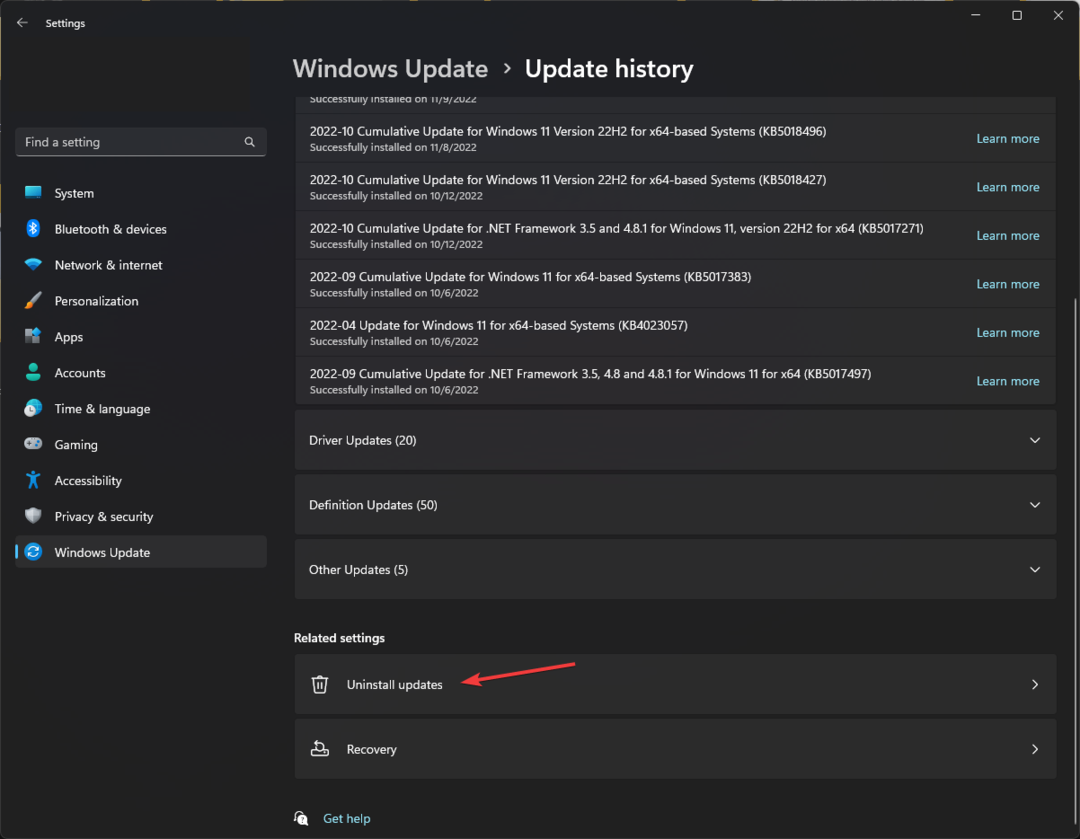
- Gå til den siste oppdateringen og klikk Avinstaller.
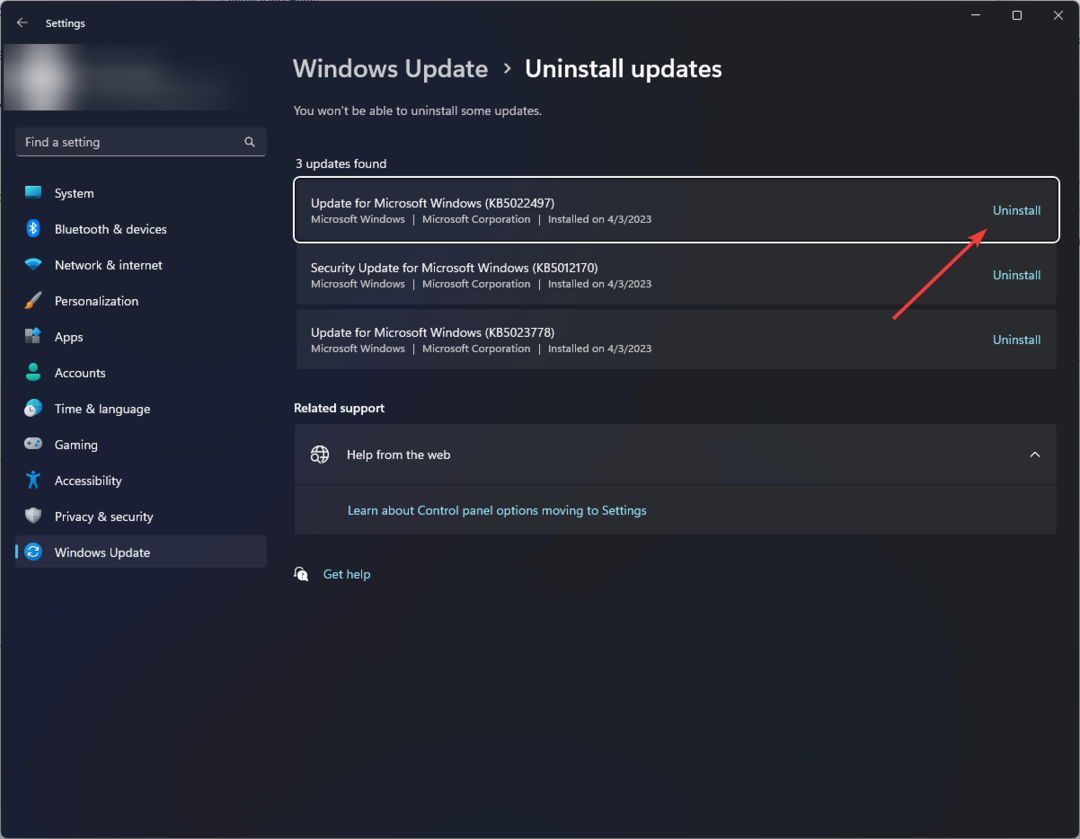
5. Oppdater BIOS
Her bruker vi en HP-datamaskin for å demonstrere fremgangsmåten. For andre kan du følge lignende trinn for å få BIOS oppdatert.
- trykk Windows + R å åpne Løpe vindu. Type msinfo32 og klikk OK for å åpne Systeminformasjon.
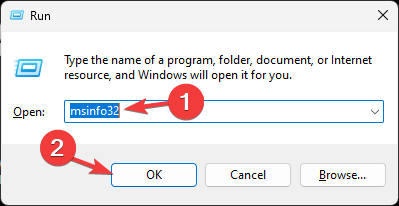
- Noter ned system-BIOS og annen systemrelatert informasjon som prosessornavn, OS-navn, systemmodell og mer.
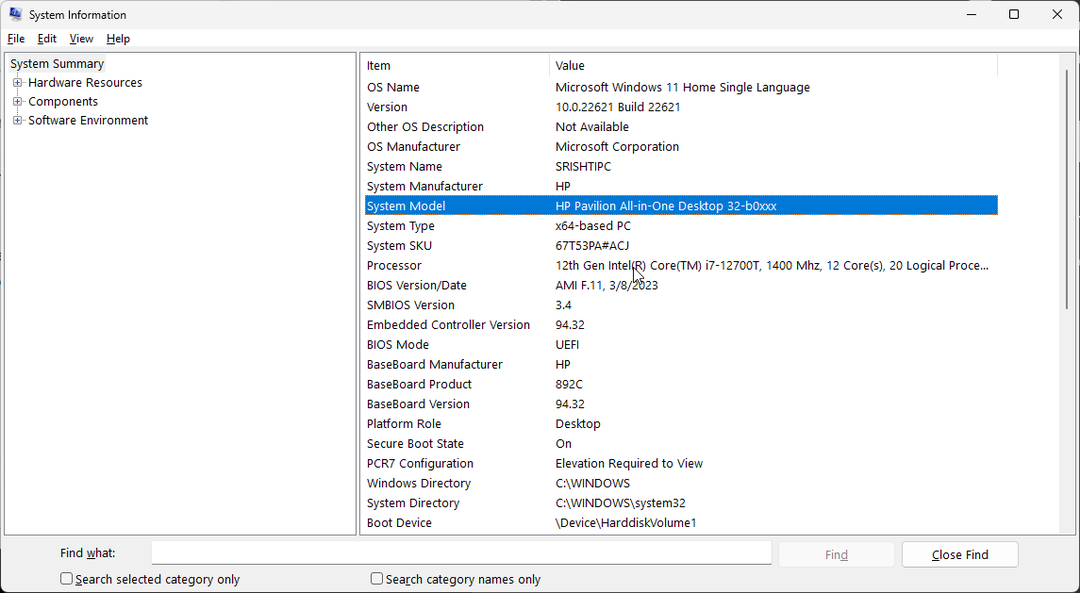
- Lukk alle apper, og slå av antivirus og BitLocker-kryptering.
- Besøk HP-programvare og drivernedlastinger side.
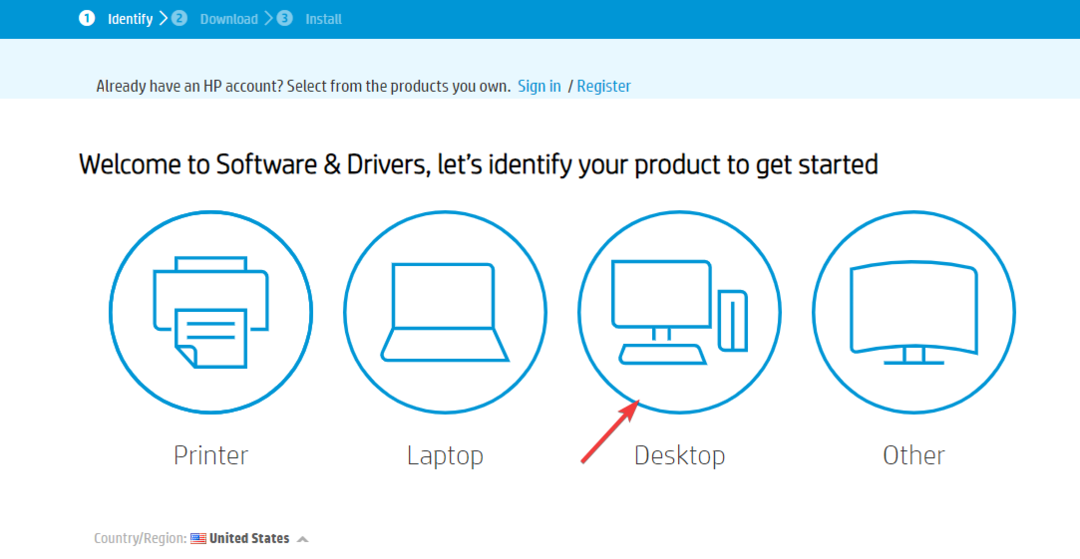
- Velg din bærbare eller PC. Skriv inn produktnavnet ditt eller la nettstedet finne det for deg. Velg produktet, og velg deretter operativsystemet.
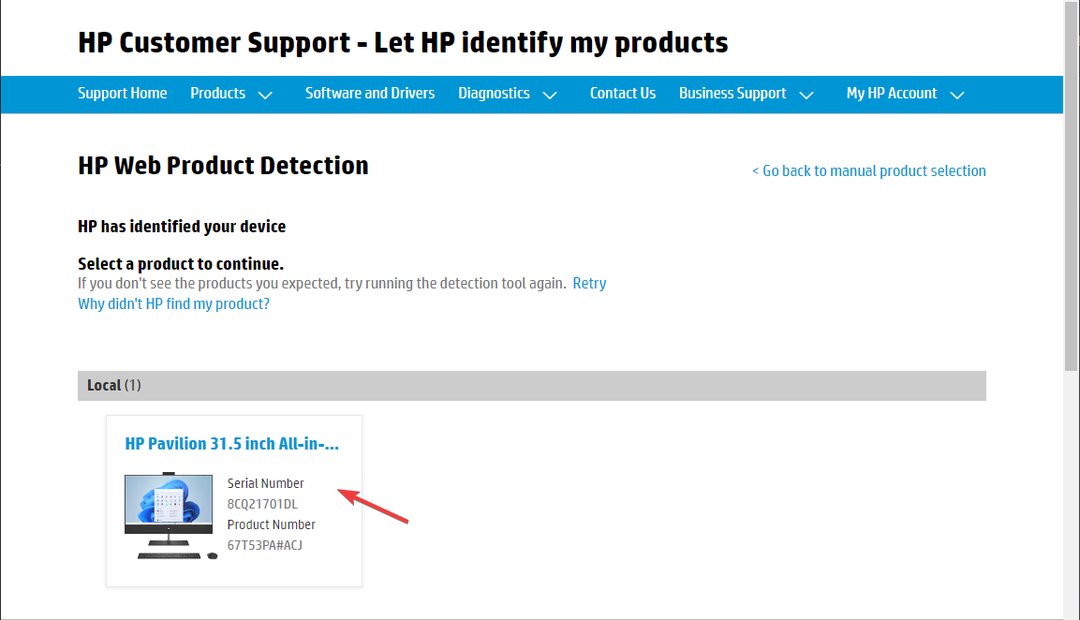
- Klikk på Alle drivere for å utvide listen, finn BIOS-systemfastvare og klikk nedlasting.
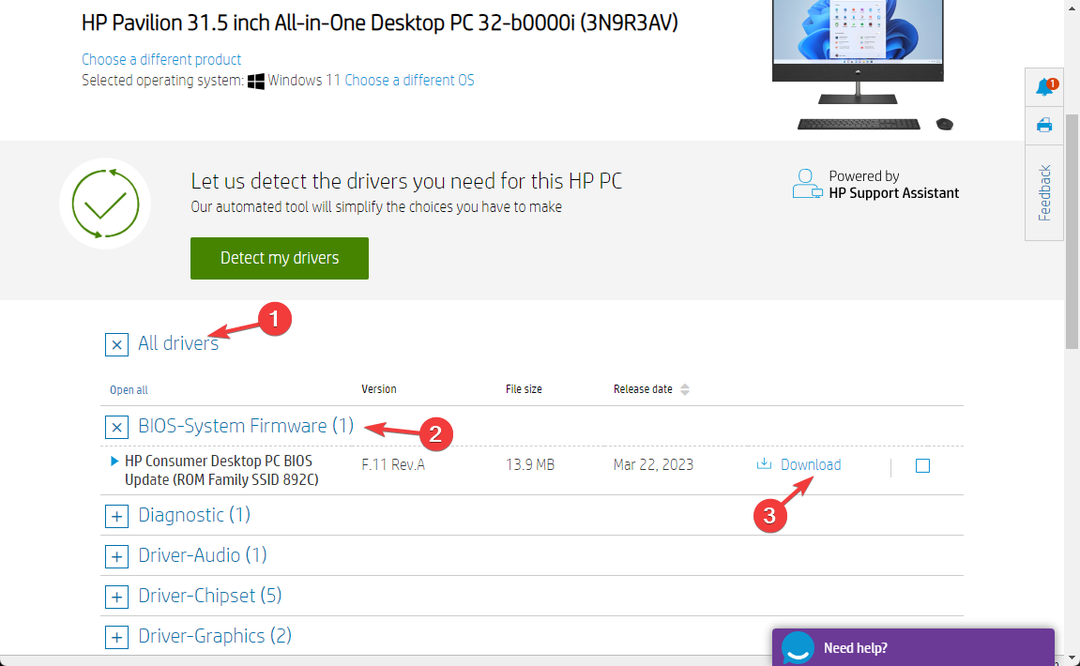
- Når den er lastet ned, dobbeltklikker du på filen for å installere, eller hvis HP-støtteassistenten dukker opp for å hjelpe deg med installasjonen, klikker du på Ja eller OK å la det ta over og fullføre prosessen.
- Datamaskinen vil starte på nytt for å fullføre prosessen.
Gjennom denne veiledningen dekket vi vanlige teknikker, inkludert tilbakestilling av batteriet, kontroll av strøm innstillinger, oppdatering av drivere og mer, som hjelper deg å gjenvinne funksjonaliteten og portabiliteten til din laptop.
Fungerte ingenting for deg? Prøve utfører en systemgjenoppretting før du kontakter kundestøtte eller bytter ut batteriet for å sikre at systeminnstillingene ikke er synderen.
Hvis du står overfor lignende problemer, f.eks laptop batteri lades ikke ved 80 %, foreslår vi at du sjekker ut denne informative guiden for å finne raske løsninger.
Vennligst gi oss all informasjon, tips og din erfaring med emnet i kommentarfeltet nedenfor.
Opplever du fortsatt problemer?
SPONSERT
Hvis forslagene ovenfor ikke har løst problemet, kan datamaskinen oppleve mer alvorlige Windows-problemer. Vi foreslår at du velger en alt-i-ett-løsning som Fortect for å løse problemer effektivt. Etter installasjonen klikker du bare på Vis og fiks og trykk deretter på Start reparasjon.


